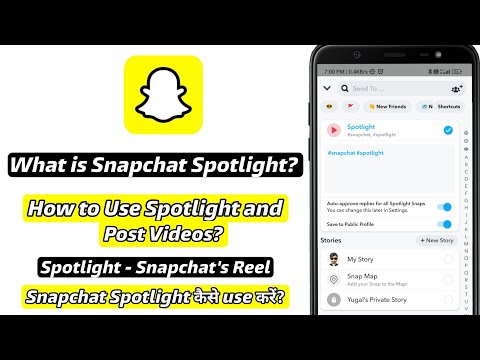क्या आप कभी ऐसी वेबसाइट पर गए हैं जो आपको बताती है कि साइट की सुविधाओं का पूरी तरह से उपयोग करने के लिए आपको अपने खाते को फेसबुक से लिंक करना होगा? यदि आप सोच रहे हैं कि यह कैसे करना है, तो यह लेख आपकी मदद करेगा।
कदम

चरण 1. अपने वेब ब्राउज़र को उस वेब साइट पर खोलें जिसे आप जानते हैं कि फेसबुक से कनेक्ट करें सुविधा सक्षम है।

चरण 2। उस बटन को देखें जो या तो "साइन इन" या "फेसबुक से कनेक्ट करें" या उस तरह का कुछ कहता है।

चरण 3. इस बटन पर क्लिक करें।
यह आपकी वर्तमान विंडो के शीर्ष पर एक पॉप-अप बॉक्स खोलना चाहिए।

चरण 4. प्रदर्शित होने वाली विंडो को देखें।
अधिकांश समय, यह आपसे "फेसबुक पर लॉग इन" करने के लिए कहेगा। भले ही आप पहले से लॉग इन हों, अगला चरण पूरा करें। अन्यथा, निम्न चरण पर आगे बढ़ें।

चरण 5. इस "लॉगिन टू फेसबुक" बटन पर क्लिक करें।

चरण 6. साइट में साइन इन करने के लिए अपने फेसबुक क्रेडेंशियल्स का उपयोग करें।

चरण 7. आपके द्वारा अभी प्रदान की गई पासवर्ड लाइन के ठीक नीचे "साइन इन" बटन पर क्लिक करें।

चरण 8. वेबसाइट के आपके कार्यों को पकड़ने और आपको साइन इन करने के लिए कुछ क्षण प्रतीक्षा करें।

चरण 9. उन अनुमतियों की सूची देखें जिन्हें फेसबुक को ऐप को कुशलतापूर्वक चलाने की आवश्यकता है।

चरण 10. "अनुमति दें" बटन पर क्लिक करें।
जब तक आप इस बटन पर क्लिक नहीं करते, तब तक आपको ऐप या फेसबुक से कनेक्शन तक पहुंच की अनुमति नहीं दी जाएगी।

चरण 11. कुछ क्षण प्रतीक्षा करें।
इस समय सब अच्छा होगा। अब पीछे मुड़ना नहीं है!
टिप्स
- यदि आप "कनेक्ट बॉक्स" पर क्लिक करने पर पहले से ही फेसबुक में लॉग इन हैं, तो आपको फेसबुक पर फिर से लॉग इन करने की आवश्यकता नहीं होगी। ऐप को अनुमति देने के लिए आपको अभी भी परेशान किया जाएगा।
- यदि आपने पहले ही प्राधिकरण स्वीकार कर लिया है, लेकिन ऐप/वेबसाइट अभी भी आपको बताती है कि आपको पहुंच प्रदान करने के लिए अपनी अनुमतियों को लागू करने की आवश्यकता है, तो जब आप बॉक्स पर क्लिक करेंगे तो यह कभी-कभी आपको "ठीक है" बताएगा। यह बॉक्स ज्यादातर मोबाइल डिवाइस जैसे आईफोन या एंड्रॉइड डिवाइस से एक्सेस किए गए ऐप्स पर होगा।
- जब उपयोगकर्ता अधिकृत लिंक पर क्लिक करने से पहले साइन-इन करता है तो इसे अधिकृत करना थोड़ा आसान हो जाता है (उपयोगकर्ता पर थोड़ा कम गहन)। आपको अपना लॉगिन क्रेडेंशियल प्रदान करने की आवश्यकता नहीं होगी, और उसके बाद के लॉगिन आसानी से चलेंगे।
- आपके द्वारा Facebook से कनेक्ट किए गए ऐप्स की सूची दो स्थानों पर मिल सकती है। फेसबुक की सेटिंग्स के माध्यम से, सिर्फ एक है, जबकि दूसरा लगभग नए फेसबुक ऐप सेंटर पर स्थित है।